| მომხმარებლის ფუნქცია უზრუნველყოფს დადგენილი უფლებებით სისტემაში შესვლას ინფორმაციის შეცვლის ან / და სისტემის პარამეტრების შეცვლისათვის. მომხმარებელი არის პირი, რომელიც ასრულებს სისტემაში მოქმედებებს, სისტემის სწორი მუშაობისთვის და / ან ქმნის ინფორმაციის ბაზას ინფორმაციის შემდგომი დამუშავებისათვის. |
პირველი მომხმარებელი ავტომატურად ემატება OtelMS-ის მონაცემთა ბაზაში რეგისტრაციის დროს. შესვლა და პაროლი დგინდება სარეგისტრაციო ფორმაში შემოსული მონაცემების შესაბამისად.
ასეთი მომხმარებელი ავტომატურად ხდება “სისტემის ადმინისტრატორი” და წვდომას იღებს სისტემის ყველა პარამეტრზე. სისტემაში შემდგომი მუშაობის დროს, “სისტემის ადმინისტრატორს” წვდომა აქვს შესაძლებლობა შექმნას შეუზღუდავი რაოდენობის სხვა მომხმარებლები და განსაზღვროს მათთვის გარკვეული უფლებები, რომლებიც ზღუდავს ინფორმაციის ნახვას ან სისტემის პარამეტრებთან მუშაობას.
მომხმარებლების მონაცემებისთვის და მათი წვდომის უფლებების დასადგენად, გადადით სისტემის საჭირო განყოფილებებში:
| პარამეტრები ➜ მომხმარებლები ➜ მომხმარებლების სია |
ყველა მომხმარებელი სისტემაში შესვლის უფლებით ჩამოთვლილია “მომხმარებელთა სიაში”:

მომხმარებელთა სია შეიცავს სისტემის სამ მომხმარებელს, რომელთა წაშლა ან რედაქტირება კატეგორიულად აკრძალულია:
- მომხმარებელი “system” – აღრიცხავს ყველა ავტომატურ მოქმედებას, რომელიც შესრულებულია სისტემის მიერ, არის ავტომატური ყველა მოქმედების მაჩვენებელი.
- მომხმარებელი “support it” – უზრუნველყოფს სისტემის შემქმნელებს.
- მომხმარებელი “support info” – უზრუნველყოფს ტექნიკური განყოფილების ხელმისაწვდომობას სისტემის პარამეტრებთან დაკავშირებული საკითხების მოგვარებაში და მისი ჯავშნის არხებთან სინქრონიზაციისთვის.
არსებულ მომხმარებელში ინფორმაციის რედაქტირებისთვის:
- დააჭირეთ ღილაკს

- დაველოდოთ მენიუს გახსნას
- შეიყვანეთ ახალი მონაცემები
ახალი მომხმარებლის დასამატებლად:
- დააჭირეთ ღილაკს
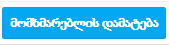
- დაელოდეთ სარეგისტრაციო ფორმის გახსნას
- შეავსეთ მონაცემები (ველი რომელიც მონიშნულია * სავალდებულოა).
სარეგისტრაციო ფორმა დაყოფილია ჩანართებად, უფრო მოსახერხებელი ინფორმაციის შესატანად.
თითოეული ჩანართი შეიცავს ღილაკს ![]() , რომელიც ინახავს ყველა ცვლილებას ყველა სექციაში, ნებისმიერ ჩანართში.
, რომელიც ინახავს ყველა ცვლილებას ყველა სექციაში, ნებისმიერ ჩანართში.
ჩანართი “წვდომა” საშუალებას გაძლევთ შეიყვანოთ ან შეცვალოთ ელექტრონული ფოსტა ან პაროლი კონკრეტული მომხმარებლისთვის.
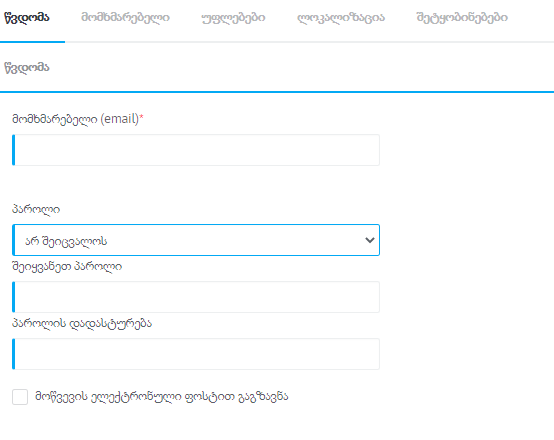
ველი მომხმარებელი (email) * სავალდებულოა. მონაცემების შეტანა ხდება ელექტრონული ფოსტის ფორმატში.
პაროლი:
- ადრე შეყვანილი პაროლის შესანახად აირჩიეთ პოზიცია “არ შეცვალოთ”;
- ახალი პაროლის შესაყვანად აირჩიეთ “პაროლის შეცვლა” და შეავსეთ შემდეგი ველები: “პაროლის შეყვანა” და “პაროლის დადასტურება” (ხელახლა შეიყვანეთ ახალი პაროლი)
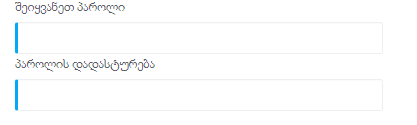
საჭიროების შემთხვევაში შესაძლებელია შეყვანილი პაროლის გაგზავნა სისტემაში შეყვანილ მომხმარებლის ელექტრონულ მისამართზე.

ჩანართი “მომხმარებელი” საშუალებას გაძლევთ შეიტანოთ ინფორმაცია მომხმარებლის სრულ სახელზე, ასევე დამატებითი ინფორმაცია.
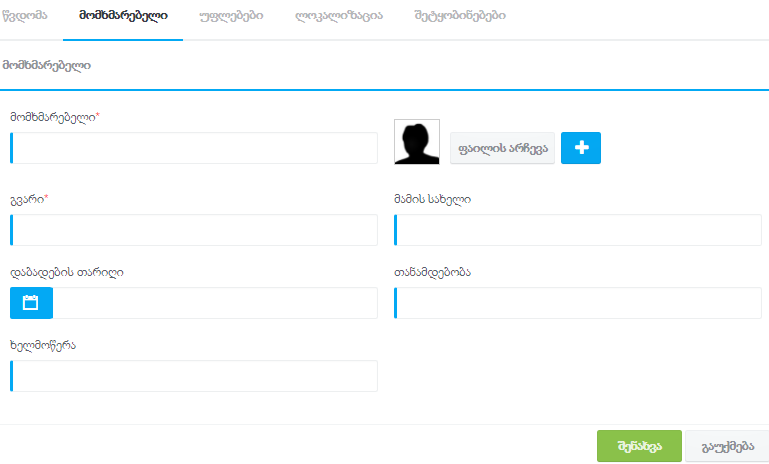
- მომხმარებელი* — მომხმარებლის სახელის შეყვანის ველი.
- გვარი* — მომხმარებლის გვარის შეყვანის ველი
- მამის სახელი — მომხმარებლის მამის სახელის შეყვანის ველი
- დაბადების თარიღი — აირჩიეთ მომხმარებლის დაბადების თარიღი
- პოზიცია – ველი მომხმარებლის პოზიციის შესასვლელად
- ხელმოწერა — დამატებითი კომენტარის შეყვანა
ჩანართი “უფლებები” საშუალებას გაძლევთ მიუთითოთ მომხმარებლისთვის სისტემაში წვდომის დონე.
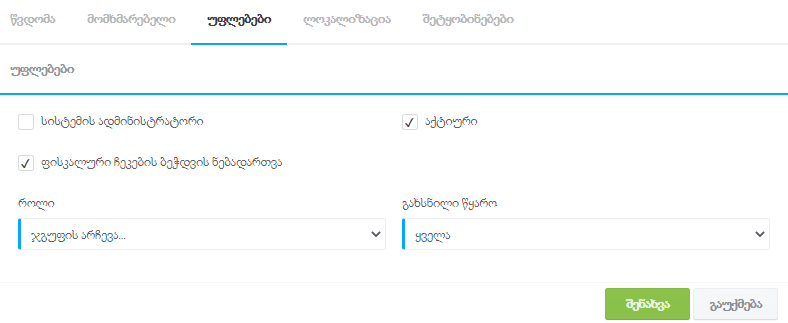
- დაყენებული მნიშვნელობა “სისტემის ადმინისტრატორი” საშუალებას აძლევს წვდომას სისტემის პარამეტრებზე და “ანგარიშების” განყოფილებაში.
ყურადღება! მომხმარებელი “ადმინისტრატორი” წვდომის უფლების გარეშე ვერ შეძლებს რაიმე ცვლილებების შეტანას სისტემის პარამეტრებში.
- დაყენებული მნიშვნელობა “აქტიური” იძლევა სისტემაში შესვლის საშუალებას.
- ველი “ღია დილერი” საშუალებას გაძლევთ აირჩიოთ ერთი ან ყველა წყარო, რომელთა შეკვეთებიც გამოჩნდება შეკვეთების დაფაზე.
- ჩანართი “ლოკალიზაცია” საშუალებას გაძლევთ აირჩიოთ სისტემის ინტერფეისის ენა (სტანდარტულად – English). ახალი მომხმარებლის შექმნისას აუცილებელია ენის შეცვლა.
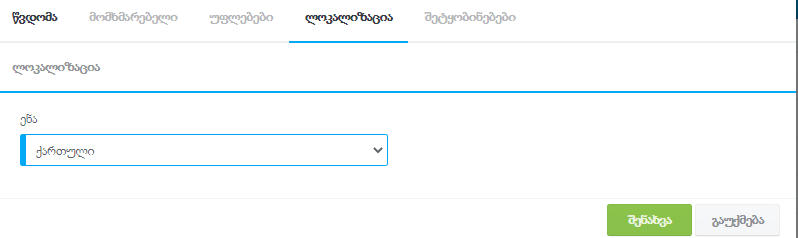
ჩანართი “შეტყობინებები” საშუალებას გაძლევთ მიიროთ შეტყობინებები ყოველდღიური ანგარიშების შესახებ და ახალი შეკვეთების შეტყობინებები მომხმარებლისმიერ მითითებულ ელ.ფოსტაზე.
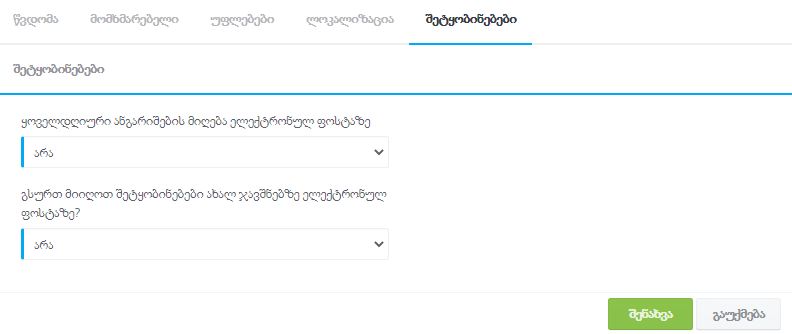
მსგავსი შეტყობინებების გაგზავნის გასააქტიურებლად, თქვენ უნდა:
- აირჩიეთ მნიშვნელობა “დიახ” ველში “მიიღეთ ყოველდღიური ანგარიშები ელექტრონულ ფოსტაზე”;
- აირჩიეთ მნიშვნელობა “დიახ” ველში “მიიღეთ შეტყობინებები ახალი ჯავშნების შესახებ ელექტრონულ ფოსტაზე?”;
- დააჭირეთ ღილაკს “შენახვა”, რათა შეიტანოთ ცვლილებები მომხმარებლის პარამეტრებში;
- დაადასტურეთ ელ.ფოსტის მისამართი (შეტყობინება გამოჩნდება პირველი შესვლისთანავე);
პირველად შესვლისას, უნდა გაიაროთ ორფაქტორიანი აუდენტიფიკაცია (შესვლის შემდეგ გამოჩნდება შეტყობინება).
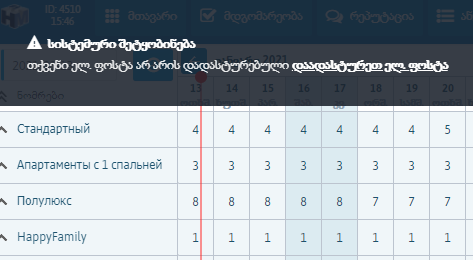
- დააჭირეთ ღილაკს “ელ.ფოსტის დადასტურება” მომხმარებლის პარამეტრებში გადასასვლელად.
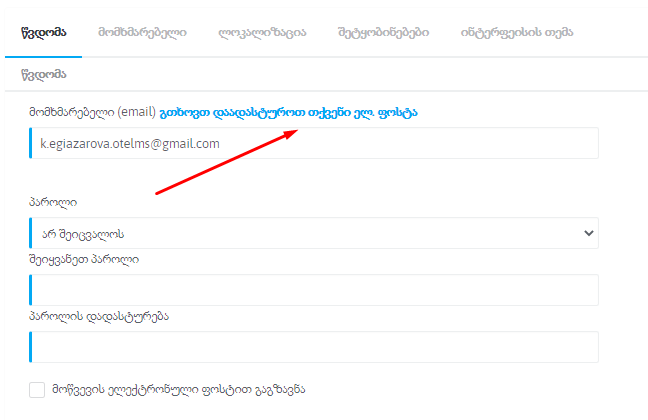
- დაელოდეთ შეტყობინებას “შეტყობინება გაგზავნილია”;
- მითითებულ ელექტრონულ მისამართზე მიიღებთ წერილს “სისტემის შეტყობინება”;
- წერილში დააჭირეთ ღილაკს “ელ.ფოსტის დადასტურება”;
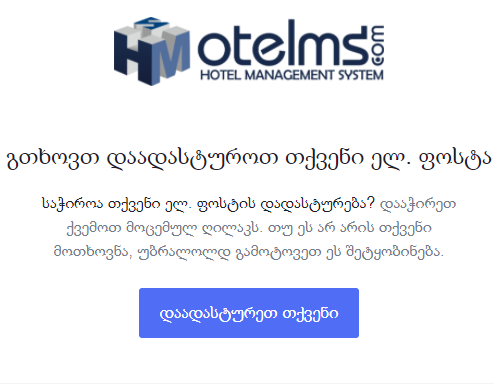
- დაელოდეთ სისტემაში ავტომატურ გადასვლას (ეკრანზე გამოჩნდება შეტყობინება წარმატებული დადასტურების შესახებ);

- სისტემაში გადასვლისას დააჭირეთ Otelms-ის ლოგოს.

 English
English Русский
Русский Polski
Polski Español
Español Українська
Українська